win11 0x80073701更新失败怎么办 win11更新出错0x80073701如何解决
电脑使用过程中,都是需要进行各种更新来提升电脑的安全性和稳定性,然而近日有不少win11系统用户在更新的时候,却遇到了更新失败的情况,还提示0x80073701,很多人不知道该怎么办,针对此问题,今天给大家说说win11更新出错0x80073701的详细解决方法。
解决方法:重置更新
1、按 Win + X 组合键,或右键点击开始图标,在打开的隐藏菜单项中,选择Windows 终端 (管理员);
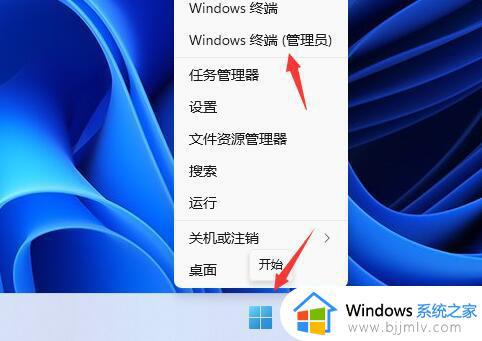
2、管理员: Windows PowerShell窗口,分别输入以下命令:
net stop wuauserv
net stop cryptSvc
net stop msiserver
回车确定,用来停止和加密Windows 更新服务;
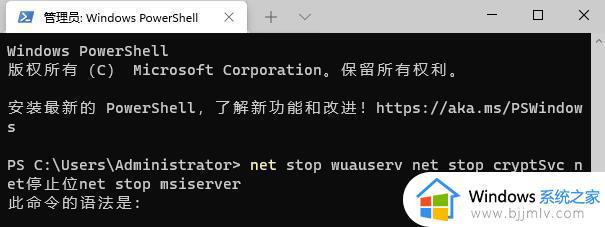
3、接着再输入 ren C: Windows SoftwareDistribution SoftwareDistribution.old ren C: Windows System32 catroot2 Catroot2.old 命令,用来重命名更新文件夹;
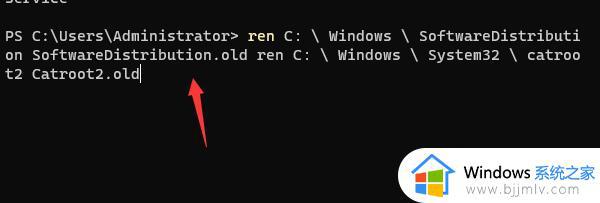
4、最后只需要重启更新服务即可,分别输入以下命令
net start wuauserv
net start cryptSvc
net start bits
net start msiserver
回车确定;
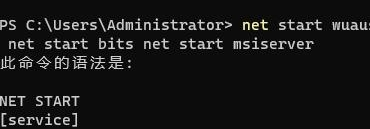
关于win11 0x80073701更新失败的详细解决方法就给大家介绍到这边了,遇到一样情况的用户们可以尝试上面的方法步骤来进行解决吧。
win11 0x80073701更新失败怎么办 win11更新出错0x80073701如何解决相关教程
- 更新win11 23H2后出现蓝屏怎么办 更新win11 23H2失败蓝屏如何解决
- win11总是更新失败怎么办 win11更新一直失败如何解决
- win11更新错误0x8024a206怎么办 win11更新0x8024a206安装失败解决方法
- window11更新失败怎么回事 win11总是更新失败如何解决
- windows11驱动程序更新失败怎么办 windows11更新驱动失败如何解决
- win11安装更新失败怎么回事 windows11更新失败如何解决
- 0x8007000d安装失败win11解决办法 win11更新错误0x8007000如何处理
- win11更新0xc1900101安装失败怎么办 win11更新错误0xc1900101修复方案
- win11安装错误0x800f081f怎么解决?win11更新失败错误0x800f081f解决方案
- windows11总是更新失败怎么办 更新windows11失败解决方法
- win11恢复出厂设置的教程 怎么把电脑恢复出厂设置win11
- win11控制面板打开方法 win11控制面板在哪里打开
- win11开机无法登录到你的账户怎么办 win11开机无法登录账号修复方案
- win11开机怎么跳过联网设置 如何跳过win11开机联网步骤
- 怎么把win11右键改成win10 win11右键菜单改回win10的步骤
- 怎么把win11任务栏变透明 win11系统底部任务栏透明设置方法
热门推荐
win11系统教程推荐
- 1 怎么把win11任务栏变透明 win11系统底部任务栏透明设置方法
- 2 win11开机时间不准怎么办 win11开机时间总是不对如何解决
- 3 windows 11如何关机 win11关机教程
- 4 win11更换字体样式设置方法 win11怎么更改字体样式
- 5 win11服务器管理器怎么打开 win11如何打开服务器管理器
- 6 0x00000040共享打印机win11怎么办 win11共享打印机错误0x00000040如何处理
- 7 win11桌面假死鼠标能动怎么办 win11桌面假死无响应鼠标能动怎么解决
- 8 win11录屏按钮是灰色的怎么办 win11录屏功能开始录制灰色解决方法
- 9 华硕电脑怎么分盘win11 win11华硕电脑分盘教程
- 10 win11开机任务栏卡死怎么办 win11开机任务栏卡住处理方法
win11系统推荐
- 1 番茄花园ghost win11 64位标准专业版下载v2024.07
- 2 深度技术ghost win11 64位中文免激活版下载v2024.06
- 3 深度技术ghost win11 64位稳定专业版下载v2024.06
- 4 番茄花园ghost win11 64位正式免激活版下载v2024.05
- 5 技术员联盟ghost win11 64位中文正式版下载v2024.05
- 6 系统之家ghost win11 64位最新家庭版下载v2024.04
- 7 ghost windows11 64位专业版原版下载v2024.04
- 8 惠普笔记本电脑ghost win11 64位专业永久激活版下载v2024.04
- 9 技术员联盟ghost win11 64位官方纯净版下载v2024.03
- 10 萝卜家园ghost win11 64位官方正式版下载v2024.03